Einen neuen Artikel können Sie in Ihrem PSA-Audit System erfassen, indem Sie im Menü „Übersicht“ den Punkt „Artikel hinzufügen“ wählen. Es erscheint das nachfolgend zusehende Formular, indem alle benötigten Daten einzutragen sind.
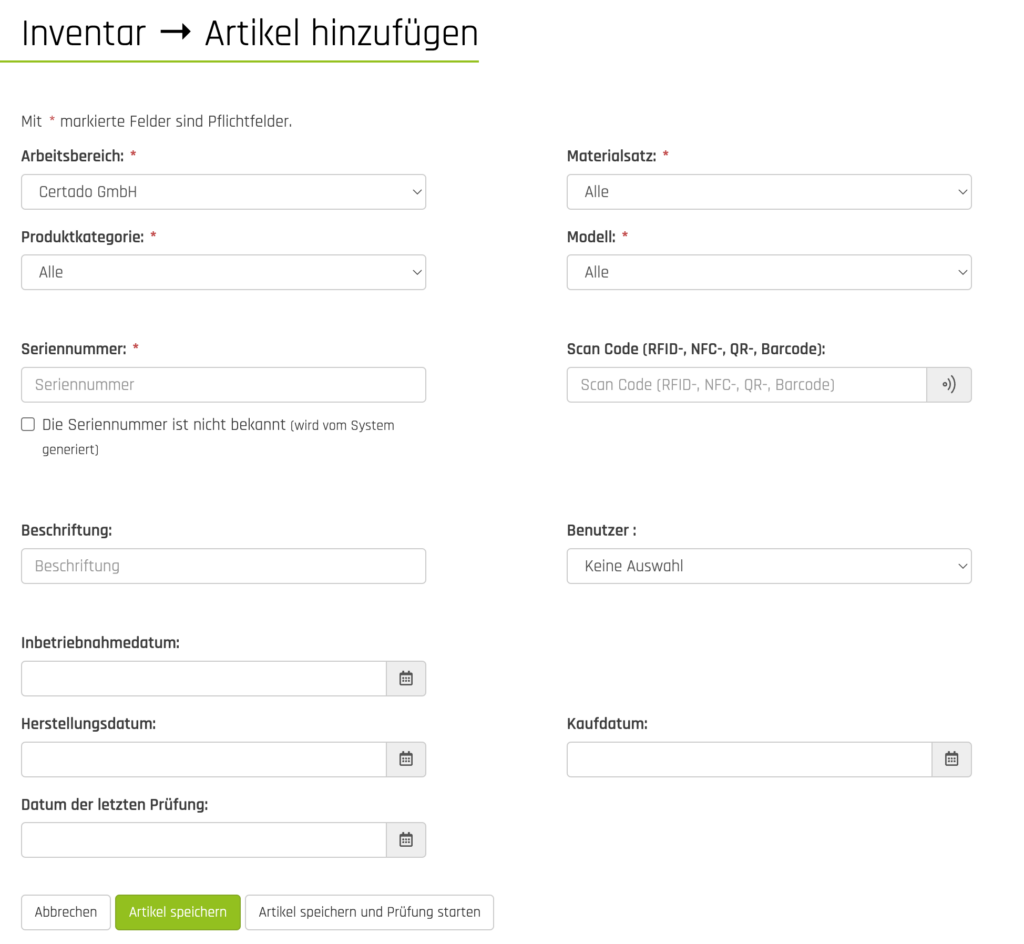
Arbeitsbereich
Der Arbeitsbereich wird mit dem aktuell gewählten Arbeitsbereich vorausgefüllt. Wählen Sie den Arbeitsbereich aus, zu dem der Artikel hinzugefügt werden soll. Entsprechend des gewählten Arbeitsbereichs werden nur die zugehörigen Materialsätze angezeigt. Wenn Sie einen Artikel bearbeiten und den Arbeitsbereich ändern, ist der Artikel nach dem Speichern in der Übersicht nicht mehr zu finden. Sie müssen dann erst in den neu zugewiesenen Arbeitsbereich wechseln, um den Artikel aufzurufen.
Materialsatz
Durch die Zuordnung zu einem Materialsatz können Sie den neuen Artikel in Ihre Unternehmensstruktur eingliedern. (Weitere Informationen zur Strukturierung Ihrer Artikel finden Sie hier: Stammdaten einrichten).
Beispiel:
Ein neuer Artikel soll im Rettungsfahrzeug AC-XX-77 zum Einsatz kommen. Dann könnte ihre Ordnerstruktur wie folgt aussehen: Fahrzeuge → Rettung → AC-XX-77. Dem Artikel kann nun der Materialsatz AC-XX-77 zugeordnet werden.
Produktkategorie
Die Produktkategorie teilt die Artikel in unterschiedliche Kategorien ein, wie beispielsweise Seilwinden, Helme, Gurte, etc.. Diese Einteilung ist vor allem für die Prüfung der Artikel relevant. Zu jeder Produktkategorie kann in den Stammdaten ein Prüfformular konfiguriert werden (siehe Produktkategorien).
Modell
Das Modell beschreibt nun den genauen Typ des Herstellers. Sie können beispielsweise Seilwinden von Edelrid, Black Diamond oder anderen Herstellern besitzen. Mit der genauen Beschreibung wissen Sie sofort welches Modell der Artikel ist und erhalten eine bessere Zuordnung.
Hinzufügen
Sollte der passende Materialsatz, die passende Produktkategorie oder das passende Modell nicht in der Liste vorhanden sein, können Sie unter dem Menüpunkt „Stammdaten“ neue hinzufügen.
Prüfung
Ordnen Sie den Artikel einer falschen Produktkategorie bzw. einem falschen Modell zu, so wird bei der Prüfung u.U. ein falsches Prüfformular angezeigt. Dadurch kann der Prüfer nicht ordnungsgemäß die Prüfung durchführen!
Seriennummer
Die Seriennummer ist die eindeutige Identifikation, welche auf dem Artikel zu finden ist. Sollte der Artikelnummer diese eindeutige Seriennummer nicht enthalten, können Sie die Checkbox „Die Seriennummer ist nicht bekannt (wird vom System generiert)“ anhaken. Dadurch wird intern eine fortlaufende Nummer generiert. Bei Ausdrucken (z.B. Prüfprokotoll oder Prüfübersicht) wird aber anstelle der internen Nummer nur „unbekannt“ gedruckt.
Scan-Code (RFID-, NFC-, QR-, Barcode)
Im Scan-Code können Sie jedmöglichen scanbaren Code (RFID-, NFC-, DataMatrix-, QR-Code, Barcode, …) Ihres Artikels hinterlegen. Wenn Sie einen Scanner nutzen, klicken Sie einfach zuerst in das Feld und scannen dann den Code. Dadurch sollte der gescannte Code automatisch in das Feld eingetragen werden.
Beschriftung
Die Beschriftung soll Ihnen helfen den Artikel richtig zuzuordnen. So können Sie beispielsweise gleiche Seile mit unterschiedlichen Längen oder Farben einfacher voneinander unterscheiden.
Benutzer
Sie können einem Artikel einen Benutzer zuordnen. In der PSA- und der Prüfübersicht können Sie nach Benutzer filtern und so schneller die Artikel, die einem Benutzer zugeordnet sind wieder finden. Voraussetzung für die Zuordnung eines Benutzers ist, dass er in der Benutzerverwaltung angelegt wurde.
Inbetriebnahmedatum
Das Inbetriebnahmedatum ist unverzichtbar für die Prüfung ihres Artikels, da es den Start der Prüfperiode festlegt. Die erste Prüfung des neuen Artikel erfolgt nach: Inbetriebnahmedatum + Intervallzeit. Sollten Sie diesen Wert nicht kennen, können Sie das Feld frei lassen. Dann wird der Start der Prüfperiode über das Datum der letzten Prüfung (siehe unten „Datum der letzten Prüfung“) bestimmt.
Intervallzeit
Die Intervallzeit wird im Modell (Prüfintervall [Monate]) festgelegt.
Herstellungsdatum
Das Herstellungsdatum ist ebenfalls unverzichtbar bei Artikeln, deren Ablegereife durch das System bestimmt werden soll. Sollte Sie diesen Wert nicht kennen, kann das System u.U. die Ablegereife nicht berechnen und Sie werden nicht gewarnt, wenn ein Artikel ausgesondert werden müsste.
Kaufdatum
Das Kaufdatum ist optional, damit sie im Blick haben wie alt Ihre Artikel sind.
Datum der letzten Prüfung
In der Regel wird das nächste Prüfdatum anhand des Inbetriebnahmedatums berechnet. Wenn Sie einen Artikel aufnehmen, der schon älter ist, können Sie das Datum der letzten Prüfung angeben. Dadurch wird das neue Prüfdatum korrekt berechnet und basiert nicht auf dem Inbetriebnahmedatum. Sollten Sie das Datum der letzten Prüfung nicht kennen und auch das Inbetriebnahmedatum nicht angegeben haben, so verwendet das System den aktuellen Tag zur Berechnung des neuen Prüfdatums → Aktuelles Datum + Prüfintervall.
Artikel speichern (und Prüfung starten)
Über den Button ARTIKEL SPEICHERN wird der Artikel im System angelegt und Sie können über einen Dialog auswählen, ob Sie zurück zur Übersicht gelangen oder einen weiteren Artikel anlegen wollen. Wenn Sie einen weiteren Artikel anlegen, werden die Basisdaten (Arbeitsbereich, Materialsatz, Produktkategorie, Modell) von dem vorherigen Artikel übernommen und Sie müssen nur noch die Artikelspezifischen Daten wie Seriennummer, Scan-Code, etc. angeben.
Über den Button ARTIKEL SPEICHERN UND PRÜFUNG STARTEN wird der Artikel im System angelegt und Sie werden danach direkt zum interaktiven Prüfformular weitergeleitet und können die erste Prüfung durchführen.